win10共享硬盘怎么设置 Win10系统磁盘文件夹共享的取消方法详解
win10共享硬盘怎么设置,Win10系统是目前广泛使用的操作系统之一,它不仅提供了强大的功能,还支持共享硬盘的设置,共享硬盘可以让我们在局域网内方便地共享文件和文件夹,提高工作效率。有时候我们可能需要取消硬盘的共享设置,这样才能保护我们的隐私和数据安全。下面将详细介绍Win10系统磁盘文件夹共享的取消方法,帮助大家解决这个问题。
方法如下:
1.Windows10系统磁盘、文件夹共享设置和共享取消的方法
Windows10系统磁盘、文件夹共享设置的方法
设置Windows10系统磁盘共享
步骤:
进入资源管理器,右键点击需要共享的磁盘。在右键菜单中点击【共享(H)】-【高级共享】;
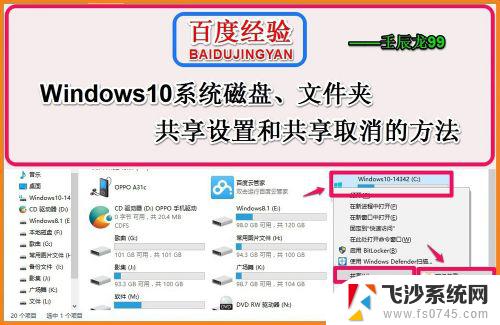
2.在打开的C:\Windows-14342 属性窗口,点击【高级共享(D)】;
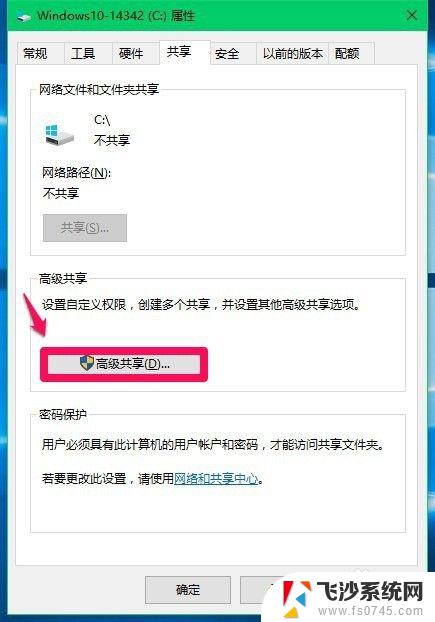
3.在高级共享窗口,我们点击【共享名(H)】的添加;
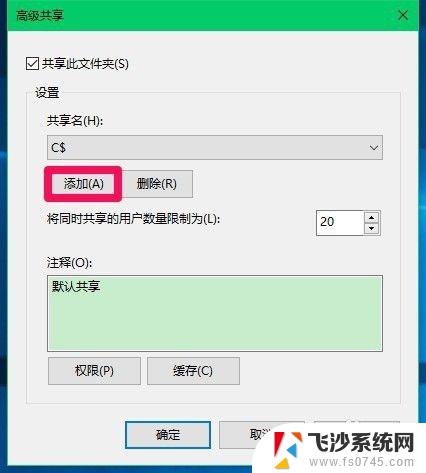
4.在新建共享对话框的共享名栏中,输入:Windows10-14342系统,点击选择【允许此数量的用户】(默认为20,可以修改),再点击:确定;
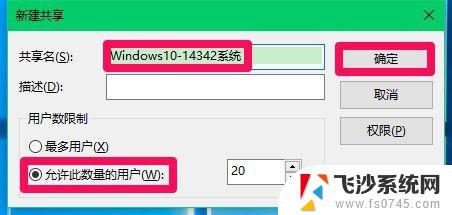
5.回到高级共享窗口,我们点击:应用 - 确定;

6.回到C:\Windows-14342 属性窗口,可以看到:网络文件和共享文件:
磁盘C:\ 共享式 网络路径(N):\\Deskdop-Htdes8f\c$
点击:关闭;

7.打开资源管理器,我们可以看到C:\磁盘显示了两个小人的头像,Windows10-14342版系统共享成功。
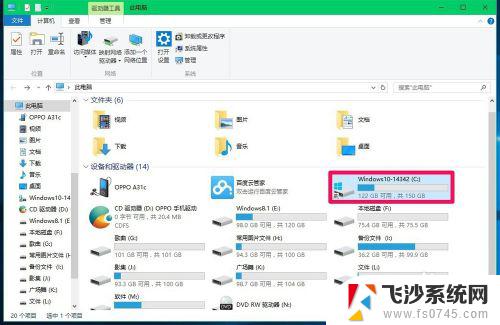
8.设置Windows10系统文件共享
步骤:
打开磁盘,右键点击需要共享的文件夹,如广场舞,右键点击【新广场舞】,在右键菜单中点击【共享】-【特定用户】;

9.在打开的文件共享窗口,输入家庭组,再点击:添加;
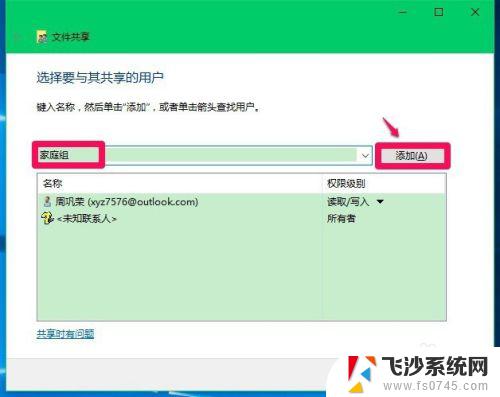
10.点击添加以后,家庭组就进入了共享新广场舞系列,权限为:读取/写入;
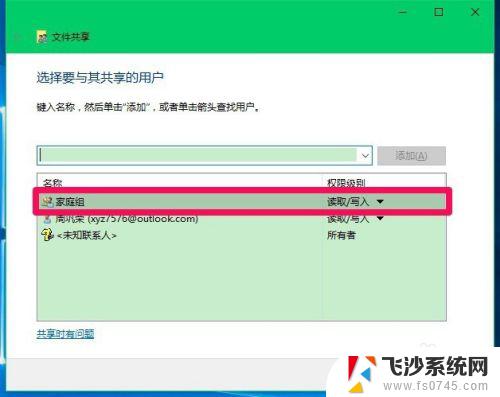
11.如果只允许家庭组只有读取权限,右键点击【家庭组】,在右键菜单中点击【读写】,则家庭组就不具备写入的权限了。
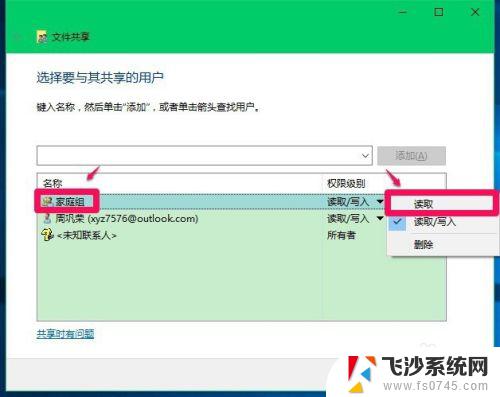

12.设置权限完成以后,我们点击:共享(H),则显示:你的文件夹已共享,文件夹新广场舞 :\\Deskdop-Htdes8f\新广场舞,点击:完成。
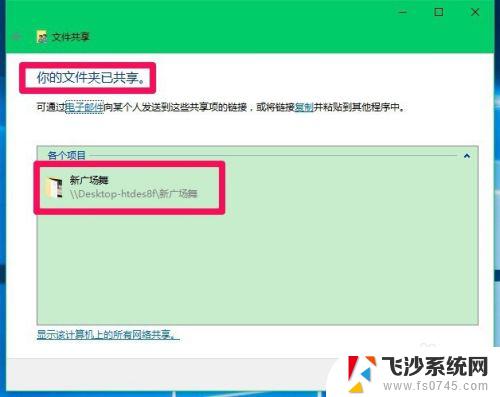
13.Windows10系统文件共享取消的方法
Windows10系统取消磁盘共享
步骤:
进入资源管理器,右键点击共享了的磁盘。如:C:\ ,在右键菜单中点击【属性】;
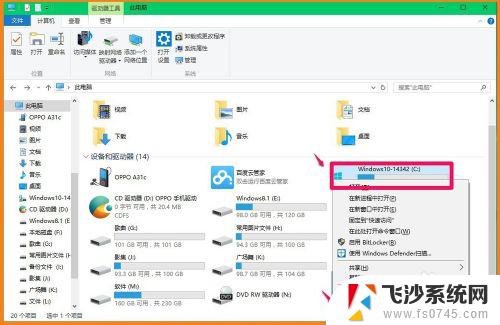
14.在打开的C:\属性窗口,点击【共享】-【高级共享】;
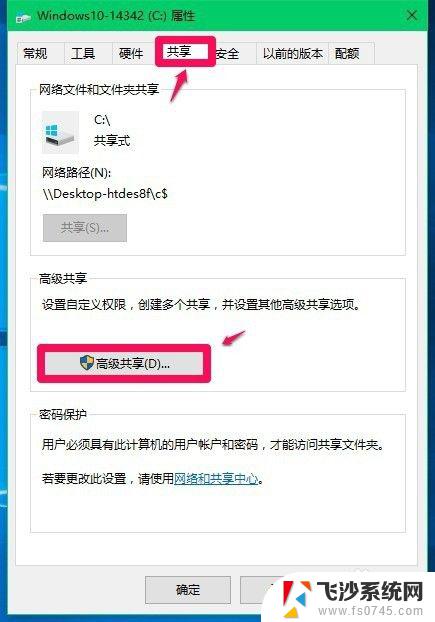
15.在高级共享窗口,点击共享此文件夹,去掉前面复选框内的勾,再点击:应用 - 确定;
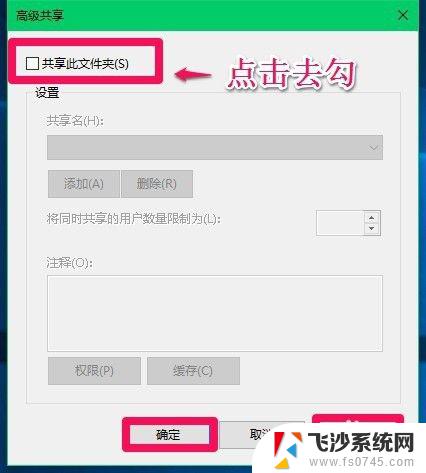
16.回到C:\属性窗口,点击:关闭,此时在资源管理器中已经看不到C磁盘的共享标志了(两个小人头像消失)。
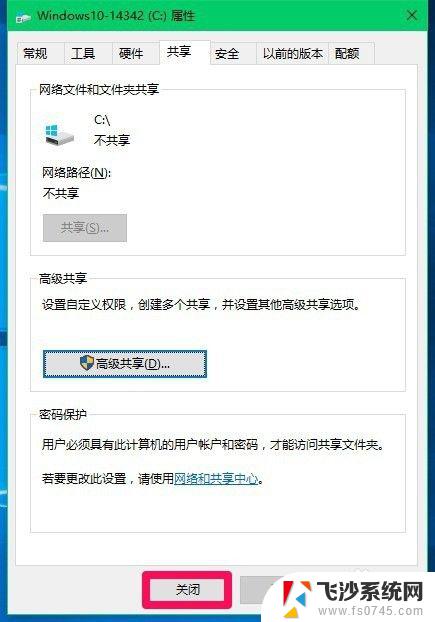
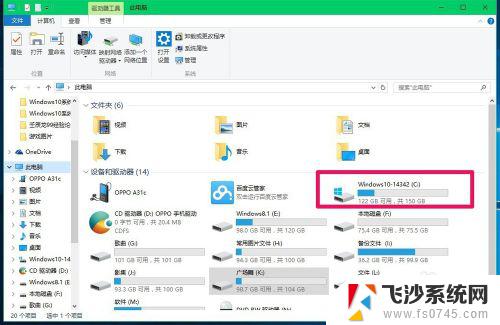
17.Windows10系统取消文件夹共享
步骤:
找到已经共享的文件夹(新广场舞),右键点击【新广场舞】,在右键菜单中点击【共享】-【停止共享】;
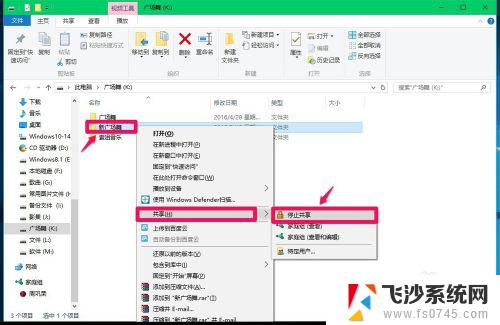
18.我们点击停止共享以后,再右键点击【新广场舞】-【共享】-【特定用户】可以看到共享栏中家庭组已经消失,即已经取消了新广场舞的家庭组共享权限。
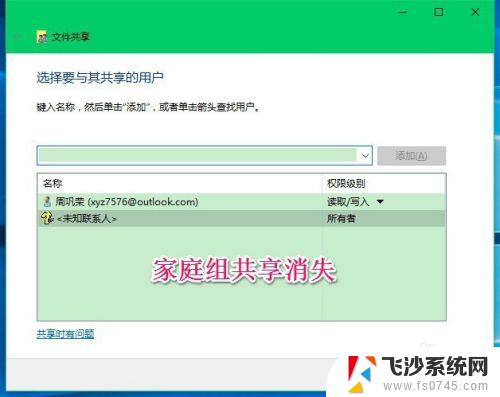
19.以上即:Windows10系统磁盘、文件夹共享设置和共享取消的方法,供朋友们参考使用。
以上就是win10共享硬盘设置的全部内容,如果您遇到同样的情况,请参照小编的方法进行处理,希望这能对您有所帮助。
win10共享硬盘怎么设置 Win10系统磁盘文件夹共享的取消方法详解相关教程
-
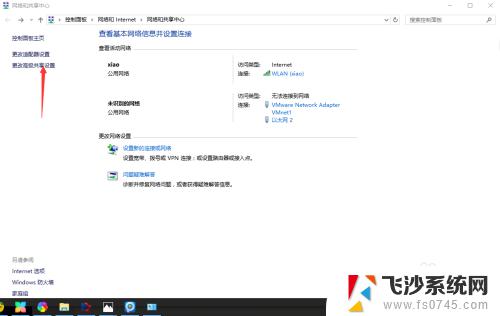 win10 磁盘共享 win10局域网共享磁盘文件的设置方法
win10 磁盘共享 win10局域网共享磁盘文件的设置方法2023-09-11
-
 win10电脑磁盘共享 Win10如何设置文件夹共享
win10电脑磁盘共享 Win10如何设置文件夹共享2024-08-03
-
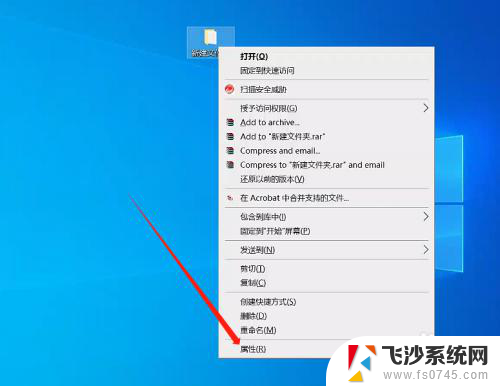 win10加入共享文件夹 Win10系统中如何设置共享文件夹
win10加入共享文件夹 Win10系统中如何设置共享文件夹2024-09-30
-
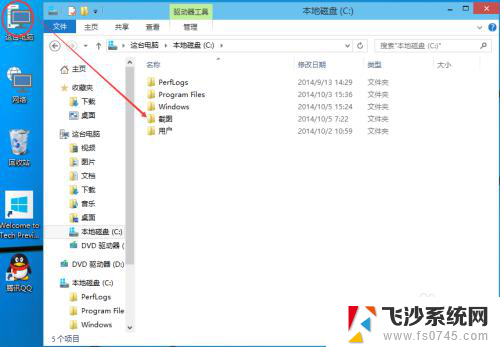 win10电脑怎么设置共享文件夹 Win10共享文件夹设置教程
win10电脑怎么设置共享文件夹 Win10共享文件夹设置教程2023-12-24
- window10怎么连接共享盘 Win10如何设置共享文件夹
- win10共享密码设置 Win10共享文件夹密码设置方法
- win10之间怎么共享文件 Win10局域网文件夹共享详细教程
- win10怎样设置共享文件夹 Win10局域网文件共享设置步骤
- 电脑文件夹共享怎么访问 win10共享文件夹访问方法
- win10连接不到共享文件夹 win10系统无法在局域网共享文件夹怎么设置
- win8.1开始菜单改win10 Windows 8.1 升级到 Windows 10
- 文件:\windows\system32\drivers Win10系统C盘drivers文件夹可以清理吗
- windows10移动硬盘在电脑上不显示怎么办 移动硬盘插上电脑没有反应怎么办
- windows缓存清理 如何清理Win10系统缓存
- win10怎么调电脑屏幕亮度 Win10笔记本怎样调整屏幕亮度
- 苹果手机可以连接联想蓝牙吗 苹果手机WIN10联想笔记本蓝牙配对教程
win10系统教程推荐
- 1 苹果手机可以连接联想蓝牙吗 苹果手机WIN10联想笔记本蓝牙配对教程
- 2 win10手机连接可以卸载吗 Win10手机助手怎么卸载
- 3 win10里此电脑的文档文件夹怎么删掉 笔记本文件删除方法
- 4 win10怎么看windows激活码 Win10系统激活密钥如何查看
- 5 电脑键盘如何选择输入法 Win10输入法切换
- 6 电脑调节亮度没有反应什么原因 Win10屏幕亮度调节无效
- 7 电脑锁屏解锁后要按窗口件才能正常运行 Win10锁屏后程序继续运行设置方法
- 8 win10家庭版密钥可以用几次 正版Windows10激活码多少次可以使用
- 9 win10系统永久激活查询 如何查看Windows10是否已经永久激活
- 10 win10家庭中文版打不开组策略 Win10家庭版组策略无法启用怎么办